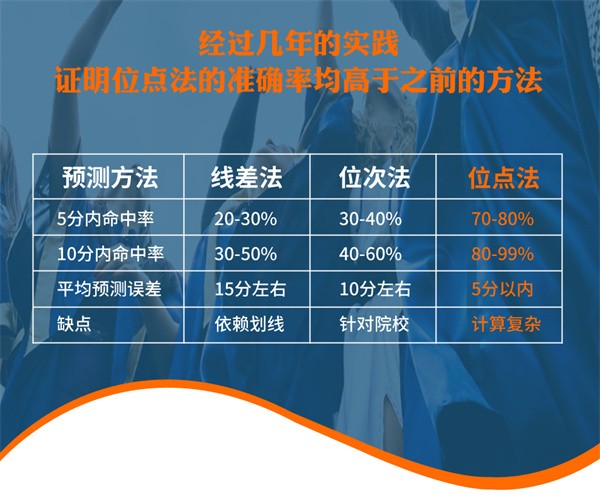Longhorn高级使用之备份恢复与ReadWriteMany
备份恢复

Longhorn 提供了备份恢复功能,要使用这个功能我们需要给卷创建一个 snapshot 快照,快照是 Kubernetes Volume 在任何指定时间点的状态。
在 Longhorn UI 的 Volume 页面中点击要创建快照的卷,进入卷的详细信息页面,点击下方的 Take Snapshot 按钮即可创建快照了,创建快照后,将在卷头之前的快照列表中可以看到它,比如这里我们会前面测试使用的 mysql 卷创建一个快照:
同样在节点的数据目录下面也可以看到创建的快照数据:
。 tree /var/lib/longhorn/replicas/pvc—ec17a7e4—7bb4—4456—9380—353db3ed4307—fbf72396//var/lib/longhorn/replicas/pvc—ec17a7e4—7bb4—4456—9380—353db3ed4307—fbf72396/├── revision.counter├── volume—head—002.img├── volume—head—002.img.meta├── volume.meta├── volume—snap—3b1f877b—24ba—44ec—808e—ab8d4b15f8dd.img├── volume—snap—3b1f877b—24ba—44ec—808e—ab8d4b15f8dd.img.meta├── volume—snap—5d403e8e—65e8—46d1—aa54—70aa3280dac4.img└── volume—snap—5d403e8e—65e8—46d1—aa54—70aa3280dac4.img.meta0 directories, 8 files
其中的 volume—snap—xxx 后面的数据和页面上的快照名称是一致的,比如页面中我们刚刚创建的快照名称为 3b1f877b—24ba—44ec—808e—ab8d4b15f8dd,其中的 img 文件是镜像文件,而 img.meta 是保持当前快照的元信息:
。前文我们介绍了通过LonghornUI可以对卷进行快照,备份恢复等功能,此外我们还可以通过Kubernetes来实现对卷的管理,比如可以在集群上通过CSI来实现快照,备份恢复,克隆,扩容等功能支持。。 cat volume—snap—3b1f877b—24ba—44ec—808e—ab8d4b15f8dd.img.meta"Name":"volume—head—001.img","Parent":"volume—snap—5d403e8e—65e8—46d1—aa54—70aa3280dac4.img","Removed":false,"UserCreated":true,"Created":"2022—02—22T07:36:48Z","Labels":null
元信息里面包含父级的文件镜像,这其实表面快照是增量的快照。
此外除了手动创建快照之外,从 Longhorn UI 上还可以进行周期性快照和备份,同样在卷的详细页面可以进行配置,在 Recurring Jobs Schedule 区域点击 Add 按钮即可创建一个定时的快照。
创建任务的时候可以选择任务类型是备份或快照,任务的时间以 CRON 表达式的形式进行配置,还可以配置要保留的备份或快照数量以及标签。
为了避免当卷长时间没有新数据时,recurring jobs 可能会用相同的备份和空快照覆盖旧的备份/快照的问题,Longhorn 执行以下操作:
Recurring backup job 仅在自上次备份以来卷有新数据时才进行新备份Recurring snapshot job 仅在卷头中有新数据时才拍摄新快照
此外我们还可以通过使用 Kubernetes 的 StorageClass 来配置定时快照,可以通过 StorageClass 的 recurringJobs 参数配置定时备份和快照,recurringJobs 字段应遵循以下 JSON 格式:
apiVersion: storage.k8s.io/v1kind: StorageClassmetadata: name: longhornprovisioner: driver.longhorn.ioparameters: numberOfReplicas: "3" staleReplicaTimeout: "30" fromBackup: "" recurringJobs: ''
应为每个 recurring job 指定以下参数:
name:任务的名称,不要在一个 recurringJobs 中使用重复的名称,并且 name 的长度不能超过 8 个字符task:任务的类型,它仅支持 snapshot 或 backupcron:Cron 表达式,指定任务的执行时间retain:Longhorn 将为一项任务保留多少快照/备份,不少于 1
使用这个 StorageClass 创建的任何卷都将自动配置上这些 recurring jobs。
要备份卷就需要在 Longhorn 中配置一个备份目标,可以是一个 NFS 服务或者 S3 兼容的对象存储服务,用于存储 Longhorn 卷的备份数据,备份目标可以在 Settings/General/BackupTarget 中配置,我们这里使用 Helm Chart 安装的,最好的方式是去定制 values 文件中的 defaultSettings.backupTarget,当然也可以直接去通过 Longhorn UI 进行配置,比如这里我们先配置备份目标为 nfs 服务,Backup Target 值设置为 nfs://192.168.31.31:/var/lib/k8s/data,Backup Target Credential Secret 留空即可,然后拉到最下面点击 Save:
备份目标配置后,就可以开始备份了,同样导航到 Longhorn UI 的 Volume 页面,选择要备份的卷,点击 Create Backup,然后添加合适的标签点击 OK 即可。
备份完成后导航到 Backup 页面就可以看到对应的备份数据了:
这些备份的数据也会对应一个 backupvolumes crd 对象:
。 kubectl get backupvolumes —n longhorn—systemNAME CREATEDAT LASTBACKUPNAME LASTBACKUPAT LASTSYNCEDATpvc—ec17a7e4—7bb4—4456—9380—353db3ed4307 2022—02—22T09:23:24Z backup—8ae4af9c49534859 2022—02—22T09:23:24Z 2022—02—22T09:41:09Z
然后我们去到 NFS 服务器上查看会在挂载目录下面创建一个 backupstore 目录,下面会保留我们备份的数据:
。 tree /var/lib/k8s/data/backupstore/var/lib/k8s/data/backupstore└── volumes └── 5e └── b6 └── pvc—ec17a7e4—7bb4—4456—9380—353db3ed4307 ├── backups │ └── backup_backup—8ae4af9c49534859.cfg ├── blocks │ ├── 02 │ │ └── 2e │ │ └── 022eefc6526cd3d8fc3a9f9a4ba253a910c61a1c430a807403f60a2f233fa210.blk ...... │ └── f7 │ └── e3 │ └── f7e3ae1f83e10da4ece5142abac1fafc0d0917370f7418874c151a66a18bfa15.blk └── volume.cfg51 directories, 25 files
同样这个时候我们也可以去快照列表选择要备份的快照:
有了备份数据后要想要恢复数据,只需要选择对应的备份数据,点击 Restore Latest Backup 恢复数据即可:
ReadWriteMany
Longhorn 可以通过 NFSv4 服务器暴露 Longhorn 卷,原生支持 RWX 工作负载,使用的 RWX 卷 会在 longhorn—system 命名空间下面创建一个 share—manager— 的 Pod,该 Pod 负责通过在 Pod 内运行的 NFSv4 服务器暴露 Longhorn 卷。
要能够使用 RWX 卷,每个客户端节点都需要安装 NFSv4 客户端,对于 Ubuntu,可以通过以下方式安装 NFSv4 客户端:
。 apt install nfs—common
对于基于 RPM 的发行版,可以通过以下方式安装 NFSv4 客户端:
。 yum install nfs—utils
现在我们来创建一个如下所示的 PVC 对象,访问模式配置为 ReadWriteMany:
# html—vol.yamlkind: PersistentVolumeClaimapiVersion: v1metadata: name: htmlspec: accessModes: — ReadWriteMany storageClassName: longhorn resources: requests:storage: 1Gi
直接创建上面的资源对象就会动态创建一个 PV 与之绑定:
kubectl get pvc htmlNAME STATUS VOLUME CAPACITY ACCESS MODES STORAGECLASS AGEhtml Bound pvc—a03c5f7d—d4ca—43e9—aa4a—fb3b5eb5cf15 1Gi RWX longhorn 15s
然后创建一个如下所示的名为 writer 的 Deployment 资源对象,使用上面创建的 PVC 来持久化数据:
# html—writer.yamlapiVersion: apps/v1kind: Deploymentmetadata: name: writerspec: selector: matchLabels: app: writer template: metadata: labels: app: writer spec: containers: — name: content image: alpine:latest volumeMounts: — name: html mountPath: /html command: args: — while true, do date gt,gt, /html/index.html, sleep 5, done volumes: — name: html persistentVolumeClaim:claimName: html
部署后上面创建的 Longhorn 的卷就变成 Attached 状态了:
并且这个时候会自动启动一个 share—manager 的 Pod,通过该 Pod 内运行的 NFSv4 服务器来暴露 Longhorn 卷:
kubectl get pods —n longhorn—system —l longhorn.io/component=share—managerNAME READY STATUS RESTARTS AGEshare—manager—pvc—a03c5f7d—d4ca—43e9—aa4a—fb3b5eb5cf15 1/1 Running 0 2m16s
然后我们再创建一个如下所示的 Deployment:
# html—reader.yamlapiVersion: apps/v1kind: Deploymentmetadata: name: readerspec: replicas: 3 selector: matchLabels: app: reader template: metadata: labels: app: reader spec: containers: — name: nginx image: nginx:stable—alpine ports: — containerPort: 80 volumeMounts: — name: html mountPath: /usr/share/nginx/html volumes: — name: html persistentVolumeClaim: claimName: htmlapiVersion: v1kind: Servicemetadata: name: readerspec: selector: app: reader type: NodePort ports: — protocol: TCP port: 80targetPort: 80
上面的 reader Pods 可以引用 writer Pod 相同的 PVC,是因为上面我们创建的 PV 和 PVC 是 ReadWriteMany 访问模式,直接创建上面的资源对象,我们可以通过 NodePort 来访问应用:
现在我们尝试从一个 reader Pod 中去产生一些数据,然后再去访问应用验证数据是否正确:
这里我们就验证了在 Longhorn 中使用 ReadWriteMany 访问模式的 Volume 卷。
。声明:本网转发此文章,旨在为读者提供更多信息资讯,所涉内容不构成投资、消费建议。文章事实如有疑问,请与有关方核实,文章观点非本网观点,仅供读者参考。